[固定記事 mode=”12701″]
ソフトバンクからエキサイトモバイルに移行するにあたり、持っているiPhone6sをSIMロック解除しましたので、やり方をメモして置こうと思います。
購入からある程度経てばSIMロック解除ができる
基本的にドコモなどのキャリアで購入した携帯はSIMロックと言うものが掛かっていて、ドコモ以外のSIMを差しても使えません。(正確にはDOCOMO系の通信)
しかし、昔の契約だとできないのですが、iPhone6sが出た頃あたりからの携帯は購入から6ヶ月経つと、このSIMロックを解除することが可能になりました。
2017年12月1日からはさらに緩和されています。詳しくは下記リンクの記事を御覧ください
実はショップに行く必要がない

実際、ソフトバンクのショップへSIMロック解除を頼みに行くとアプリから手続きするよう勧められます。
と言うのも、アプリからやると無料なのですが、
ショップでやると3000円取られます!
て言うことで、絶対にアプリからやるべし!
My SoftBankからのSIMロック解除方法
まずはMy SoftBankを覗いてみよう
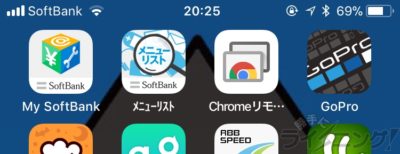
まずは最初から入っている「My SoftBank」のアプリを起動させます。
※入っていなければ下記のリンクから
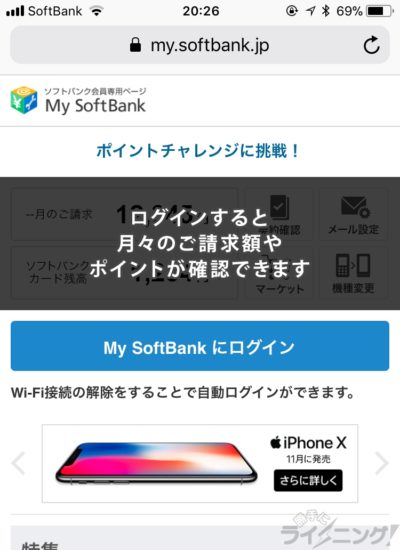
wifi環境でないと自動でログインできますが、wifi使用の場合はログインする必要があります。
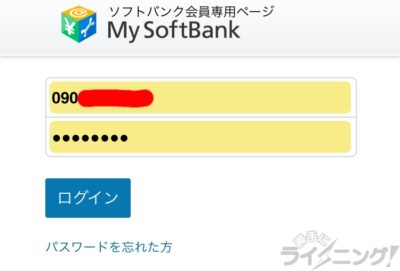
パスワードとか忘れていたら、あまり頑張らないでWiFi切った方が手っ取り早いです。
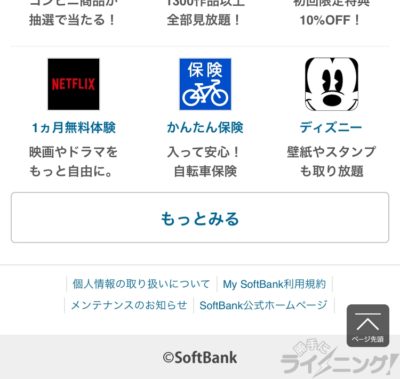
色々とポップアップされるかも知れませんが、とりあえずメニューが表示されたら下に送って「もっとみる」を押します。
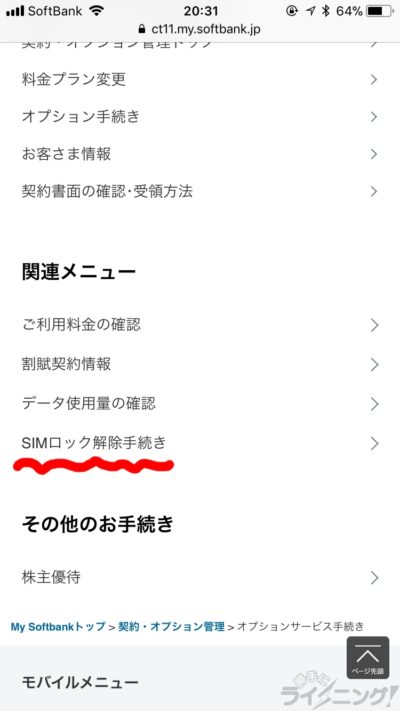
「SIMロック解除手続き」を開きます
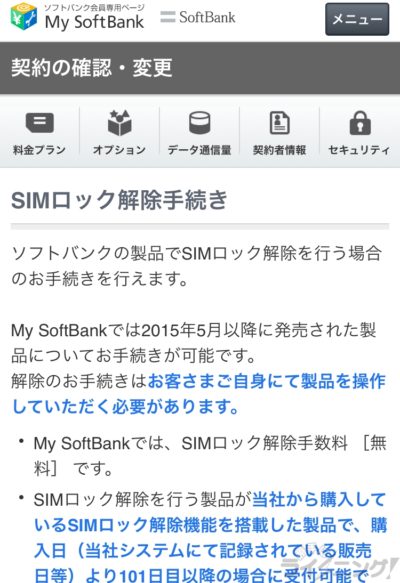
ここからが非常に正直分かりにくいです。悪意だとしか思えない(笑)

文書の途中で出て来るこの「SIMロック解除の手続方法をみる」というリンクが罠です!(笑)
このリンクを踏んでしまうと、あまり意味のない説明を延々とされ露頭に迷います。
ので、このリンクを無視して送ると……
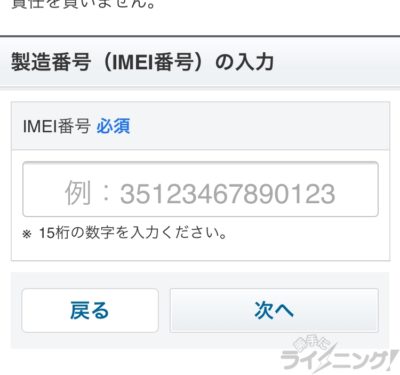
こんな入力枠が現れます。
[LTTalk]
ライトニング(点)「IMEIってなんだ??」
[/LTTalk]
iPhoneでのIMEI番号の調べ方
ライトニングはiPhoneユーザーなんでiPhoneでのIMEI番号の調べ方をご紹介しておきます。
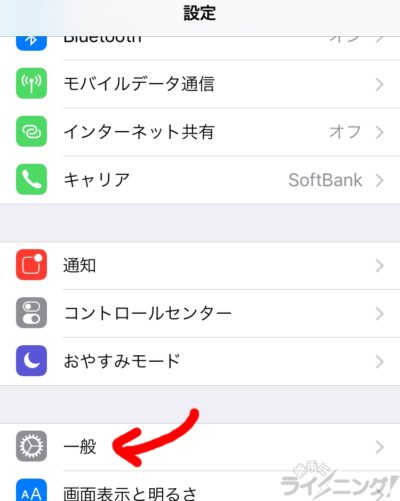
まずは「設定」を開き、「一般」をクリック。
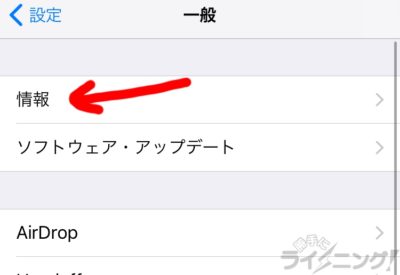
次に「情報」をクリック。
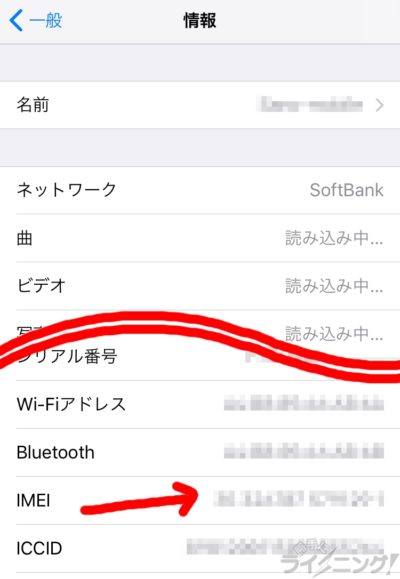
下の方にIMEIというのが表示されいるので、この番号をメモします。
AndroidでのIMEI番号の調べ方
Androidはよく分からなかったのでNJさんの記事が分かりやすかったので、そちらを御覧ください。(人任せ)
My SoftBankにIMEI番号を入力
入手したIMEI番号を先程のところに入力して「次へ」を押すと
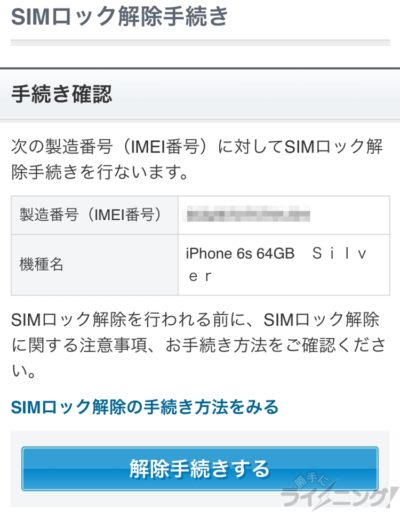
こんな画面になるので、「解除手続きをする」をタップ
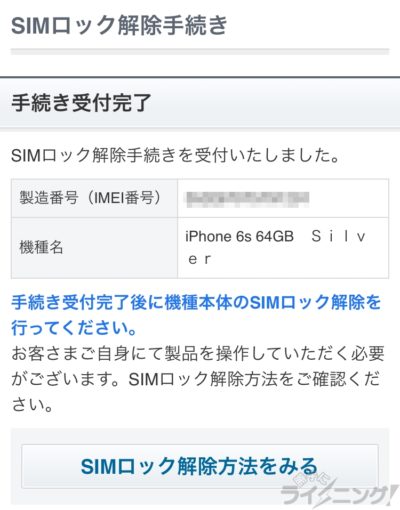
これでiPhoneならばiPhoneならば終了です。新しいSIMを入れると本体側でSIMロックが解除されます。
Androidの場合の本体側SIMロック解除
[写真引用 photo_url=”https://lightning2014.ensyutsubu.com/blog/wp-content/uploads/2017/12/e8ae84a789392f0caacc2ff3e8ef4541.png” cited_name=”SIMロック解除手続き後に機種本体SIMロック解除する | ソフトバンク” cited_url=”https://www.softbank.jp/mobile/support/usim/unlock_procedure/setting/” width=”400″]
ライトニングはiPhoneしか持っていないので、正確には分からないのですが、ソフトバンクのページ見てみると、解除キーなる物がAndroidの場合発行されて、他のSIMを入れた時にその解除キーを打ち込むというシステムのようです。
詳しくはこちらの記事が分かりやすかったです。
SIMロック解除したら……
あとは格安SIMを契約して携帯代節約モードへ!!
ちなみに私はエキサイトモバイルって所にしました。
 実際、ソフトバンクのショップへSIMロック解除を頼みに行くとアプリから手続きするよう勧められます。
と言うのも、アプリからやると無料なのですが、ショップでやると3000円取られます!
て言うことで、絶対にアプリからやるべし!
実際、ソフトバンクのショップへSIMロック解除を頼みに行くとアプリから手続きするよう勧められます。
と言うのも、アプリからやると無料なのですが、ショップでやると3000円取られます!
て言うことで、絶対にアプリからやるべし!
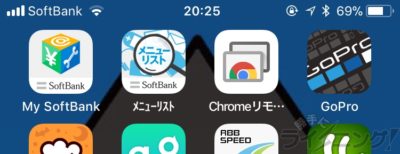 まずは最初から入っている「My SoftBank」のアプリを起動させます。
※入っていなければ下記のリンクから
まずは最初から入っている「My SoftBank」のアプリを起動させます。
※入っていなければ下記のリンクから
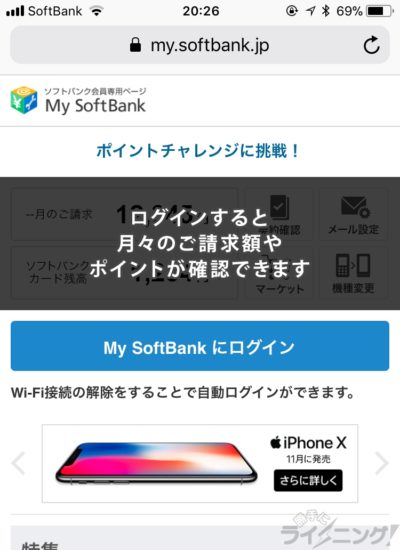 wifi環境でないと自動でログインできますが、wifi使用の場合はログインする必要があります。
wifi環境でないと自動でログインできますが、wifi使用の場合はログインする必要があります。
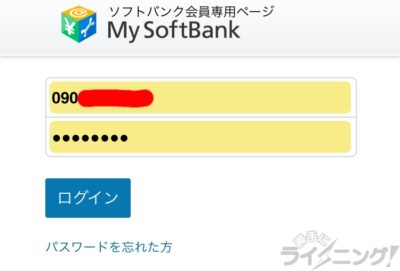 パスワードとか忘れていたら、あまり頑張らないでWiFi切った方が手っ取り早いです。
パスワードとか忘れていたら、あまり頑張らないでWiFi切った方が手っ取り早いです。
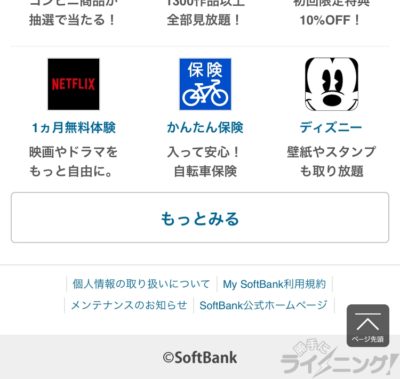 色々とポップアップされるかも知れませんが、とりあえずメニューが表示されたら下に送って「もっとみる」を押します。
色々とポップアップされるかも知れませんが、とりあえずメニューが表示されたら下に送って「もっとみる」を押します。
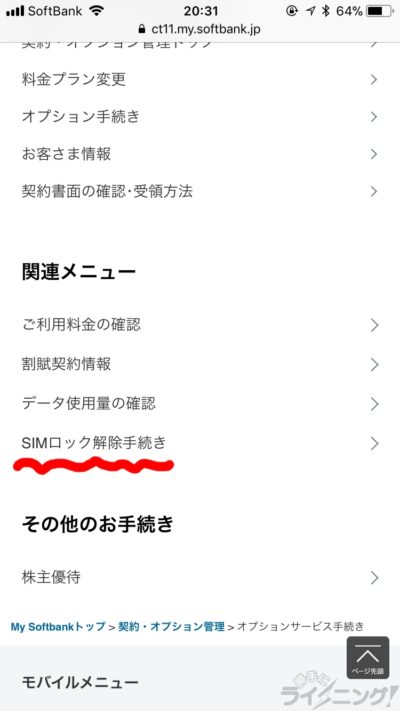 「SIMロック解除手続き」を開きます
「SIMロック解除手続き」を開きます
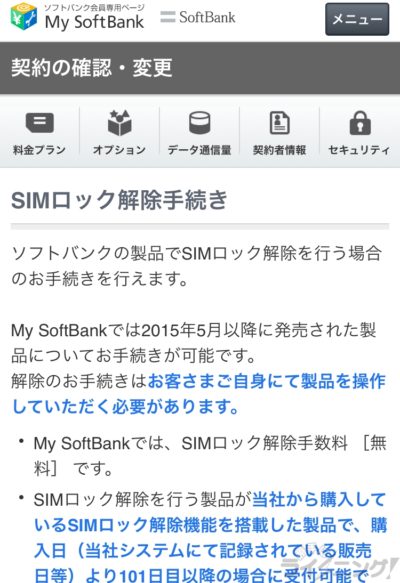 ここからが非常に正直分かりにくいです。悪意だとしか思えない(笑)
ここからが非常に正直分かりにくいです。悪意だとしか思えない(笑)
 文書の途中で出て来るこの「SIMロック解除の手続方法をみる」というリンクが罠です!(笑)
このリンクを踏んでしまうと、あまり意味のない説明を延々とされ露頭に迷います。
ので、このリンクを無視して送ると……
文書の途中で出て来るこの「SIMロック解除の手続方法をみる」というリンクが罠です!(笑)
このリンクを踏んでしまうと、あまり意味のない説明を延々とされ露頭に迷います。
ので、このリンクを無視して送ると……
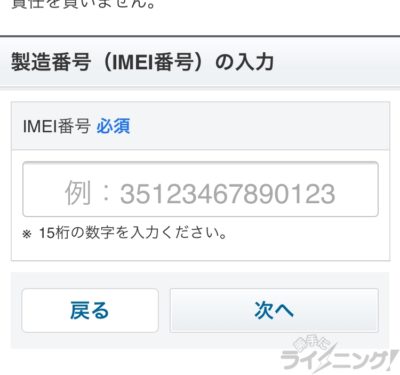 こんな入力枠が現れます。
[LTTalk]
ライトニング(点)「IMEIってなんだ??」
[/LTTalk]
こんな入力枠が現れます。
[LTTalk]
ライトニング(点)「IMEIってなんだ??」
[/LTTalk]
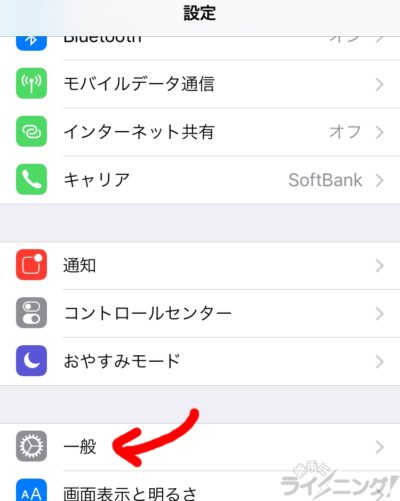 まずは「設定」を開き、「一般」をクリック。
まずは「設定」を開き、「一般」をクリック。
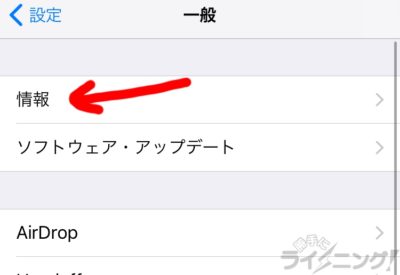 次に「情報」をクリック。
次に「情報」をクリック。
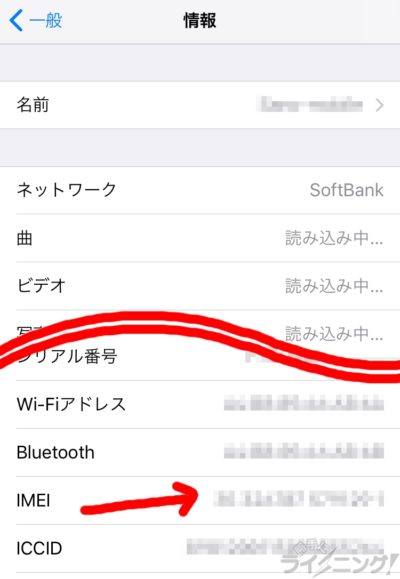 下の方にIMEIというのが表示されいるので、この番号をメモします。
下の方にIMEIというのが表示されいるので、この番号をメモします。
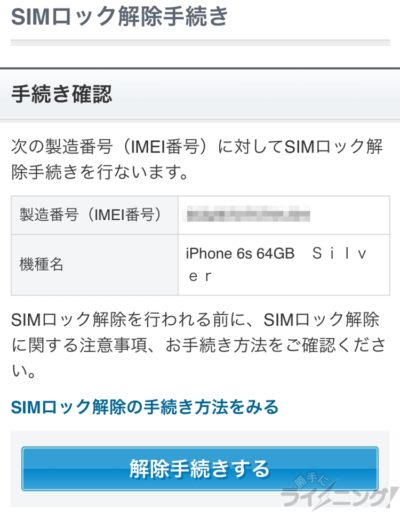 こんな画面になるので、「解除手続きをする」をタップ
こんな画面になるので、「解除手続きをする」をタップ
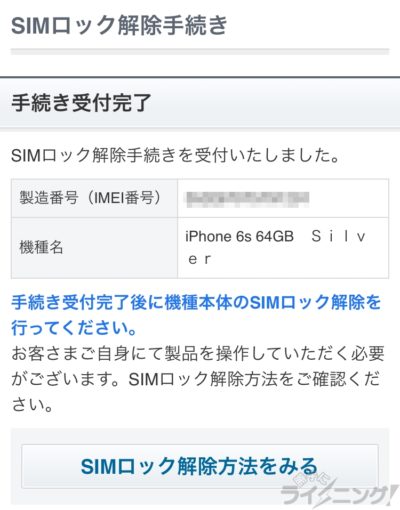 これでiPhoneならばiPhoneならば終了です。新しいSIMを入れると本体側でSIMロックが解除されます。
これでiPhoneならばiPhoneならば終了です。新しいSIMを入れると本体側でSIMロックが解除されます。





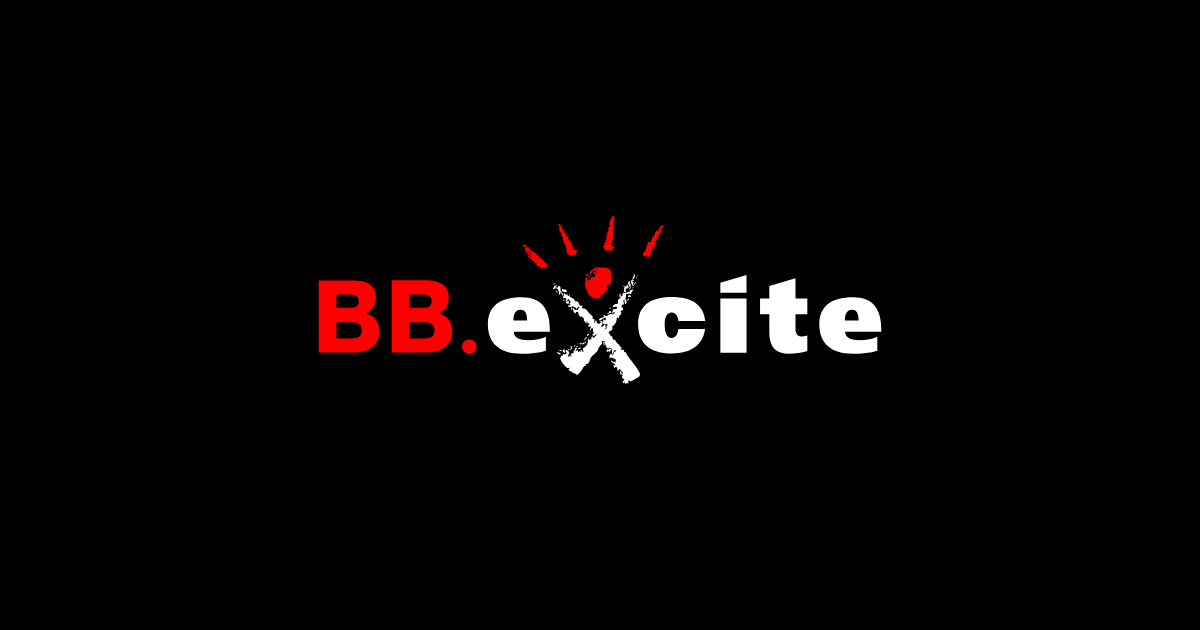


コメント